Page 1

ION_PREMIER_LP_CZ
Premier LP
Návod k použití
Page 2

2
R L DC IN
USB AUX IN AUD IO OUT
PREMIER LP
PRŮVODCE RYCHLÝM STARTEM
Obsah balení
Ujistěte se, že jsou dodány všechny položky uvedené v seznamu:
• Premier LP
• Napájecí adaptér
• Kryt proti prachu
• Postěný slipmat
• 45 RPM adaptér
• USB kabel
• Příručka rychlého spuštění
• Brožura s bezpečnostními pokyny & informace o záruce
Důležité: Z ionaudio.com si stáhněte volně dostupný software EZ Vinyl/Tape Conventer.
Podpora
• Nejaktuálnější požadavky na systém, informace o kompatibilitě najdete a registraci
produktu můžete provést na webové stránce ION: ionaudio.com
• Podpora produktu viz ionaudio.com/support
Schéma zapojení
Popis gramofonu
Horní panel
1. Talíř gramofonu – Sem položte vinylovou desku.
2. Držák adaptéru 45 RPM – Drží přiložený adaptér 45 RPM. Pokud adaptér nepoužíváte,
dejte ho prosím do tohoto držáku.
REPRODUKTORY*
POČÍTAČ*
MP3 PŘEHRÁVAČ*
Prodává se samostatně*
Page 3
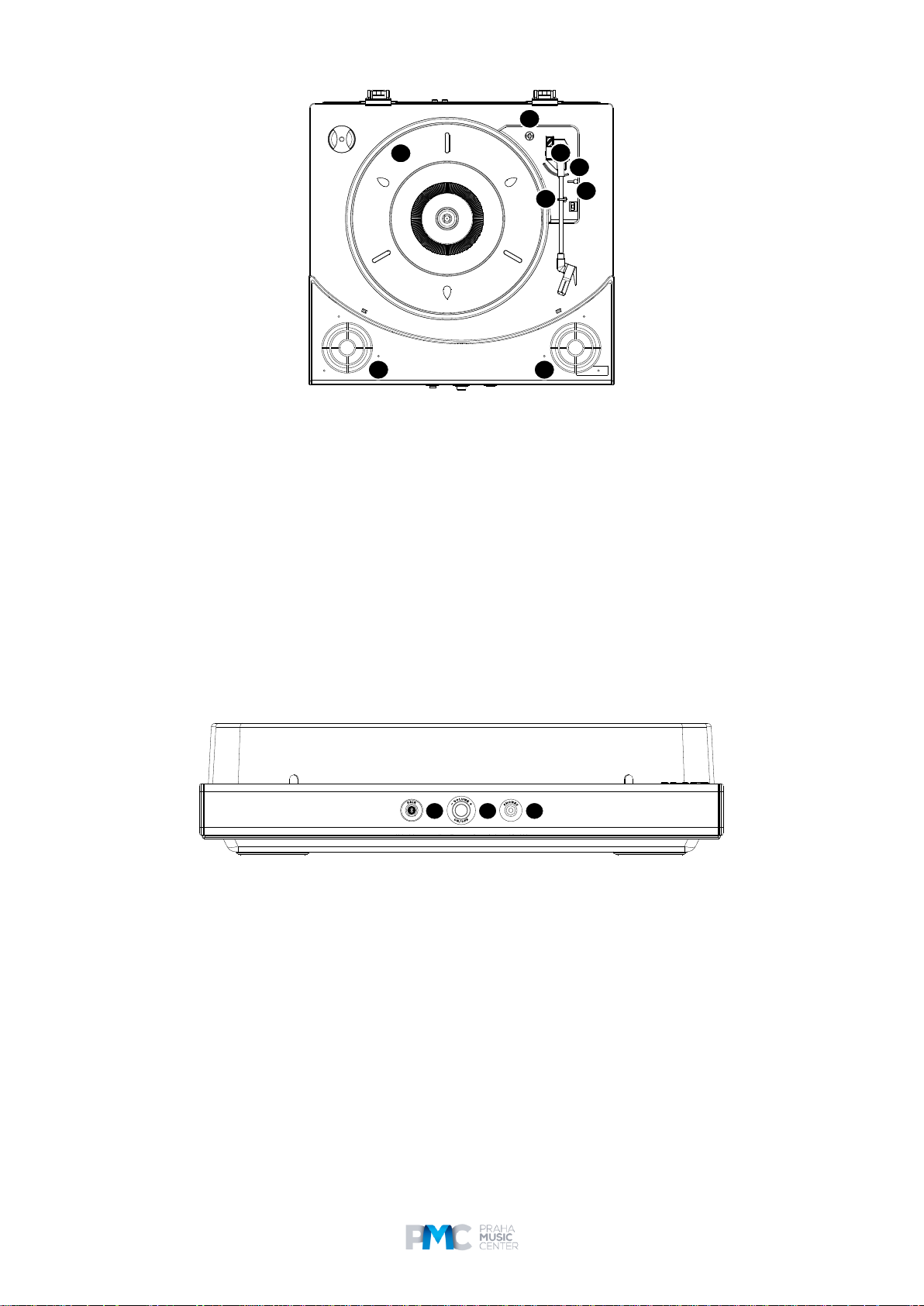
3
1
3
4
5
6
7 7
2
10 9 8
3. Raménko přenosky – Sleduje drážky na vinylové nahrávce. Když dosáhne středu
přehrávaného vinylu, automaticky se vrátí na podložku.
4. Uzávěr raménka – Tento speciálně navržený uzávěr raménka zajišťuje raménko
přenosky, když je na podložce nebo když se nepoužívá. Uzávěr raménka byl navržen tak,
aby zůstal v horní pozici, když není uzamčen.
5. Páčka zvednutí / položení – Zvedá a pokládá raménko přenosky.
6. Přepínač* 33 / 45 / 78 – Tento přepínač ovládá rychlost otáček (RPM) talíře.
Poznámka: Abyste při přehrávání vinylových nahrávek s 78 RPM dosáhli co
nejlepších výsledků, použijte 78 stylus (prodává se samostatně). 78 stylus používejte
pouze pro vinylové nahrávky 78 RPM.
7. Reproduktory – Poslech zvuku z přehrávané vinylové nahrávky a vstupu Aux.
Přední panel
8. Tlačítko Bluetooth: Stisknutím tohoto tlačítka spustíte párování Bluetooth. LED indikátor
bude při párování s Bluetooth zařízením blikat a zůstane trvale svítit poté, co dojde ke
spárování. Pokud po uplynutí jedné minuty není nalezen žádný reproduktor, se kterým by
bylo možné se spárovat, vysílač Bluetooth přestane být aktivní a LED indikátor zhasne.
Pokud jste aktuálně připojeni k reproduktoru Bluetooth, pro odpojení od reproduktoru
stiskněte a přidržte toto tlačítko.
9. Ovladač Volume/Power – Tento ovladač se používá jak pro zapínání gramofonu Premier
LP, tak pro úpravu nastavení hlasitosti. Pokud chcete gramofon zapnout nebo vypnout,
stiskněte ovladač. Pro úpravu hlasitosti otáčejte ovladačem doleva nebo doprava.
10. Konektor pro sluchátka – Pro poslech přehrávaného vinylu zapojte sluchátka
(prodávají se samostatně).
Page 4

4
R L DC IN
USB AUX IN AUDIO OUT
PREMIER LP
11
12
13
14
Zadní panel
11. USB Audio výstup – Pro připojení gramofonu k počítači použijte přiložený USB kabel.
USB zapojení pošle audio z gramofonu do vašeho počítače. Další informace najdete v oddíle
Použití gramofonu Premier LP s počítačem tohoto návodu k obsluze.
12. Aux Input – K tomuto stereofonnímu 1/8” (3.5 mm) vstupu zapojte CD přehrávač,
přehrávač digitálních médii nebo jiný audio zdroj. Zvuk ze vstupu Aux je rovněž přenášeno
přes Bluetooth připojení.
13. RCA výstup – Zvuk přehrávané vinylové nahrávky je poslán do tohoto RCA audio
výstupu na linkové úrovni.
UPOZORNĚNÍ: RCA výstupy jsou na linkové úrovni. Tyto výstupy proto propojujte pouze se
vstupy na linkové úrovni. Pokud byste zařízení na linkové úrovni zapojili ke vstupům na
úrovni PHONO, mohli byste poškodit zesilovač.
14. Vstup pro napájecí kabel – Pro připojení k elektrické síti použijte přiložený napájecí
adaptér.
POUŽITÍ GRAMOFONU PREMIER LP
Přehrávání
Jsou tři způsoby, jak můžete na gramofonu Premier LP poslouchat své vinyly:
1. Jednoduše můžete poslouchat hudbu přes interní reproduktory gramofonu.
2. Gramofon Premier LP můžete připojit k reproduktoru Bluetooth. Podrobnější informace
najdete v oddíle Párování gramofonu Premier LP s reproduktorem Bluetooth.
3. Pokud byste raději nahrávky poslouchali přes svůj stereo systém, propojte RCA výstupy
gramofonu Premier LP ke stereo systému nebo k napájeným reproduktorům. Nezapojujte
je ke vstupům na úrovni phono; RCA výstupy gramofonu Premier LP jsou na linkové
úrovni a mohly by poškodit zařízení se vstupy na úrovni phono. (Je přípustný jakýkoli jiný
standardní typ vstupu, jako je CD, Aux In nebo Tape).
4. Můžete poslouchat přes interní reproduktory počítače nebo prostřednictvím sluchátek k
němu připojených, pokud vstupní zařízení zvukové karty počítače bylo nastaveno na
USB PnP Audio Device nebo USB Audio Device, v závislosti na operačním systému
Windows (USB PnP Audio Device na Max OS X) a pokud nahráváte-monitorujete audio
pomocí EZ Vinyl/Tape Converter nebo podobného softwaru (Premier LP nelze používat
jako přehrávací zařízení audia počítače.). Podrobnosti k tomu, jak konfigurovat
přehrávání zvuku viz Nastavení zvukové karty počítače jako výchozího přehrávacího
zařízení.
Poznámka (pouze pro evropské modely): Premier LP se automaticky vypne po 10
minutách bez přehrávání zvuku.
Page 5

5
Párování gramofonu Premier LP k reproduktoru Bluetooth
Gramofon Premier LP má Bluetooth vysílač, který bezdrátově posílá zvuk do reproduktoru
Bluetooth.
1. Zapněte reproduktor Bluetooth a ujistěte se, že jste v režimu párování.
2. Zapněte gramofon Premier LP.
3. Stisknutím a přidržením tlačítka Bluetooth na gramofonu Premier LP spustíte
párování na vašem Bluetooth zařízením. Když je gramofon Premier LP připojen k
reproduktoru Bluetooth, indikátor LED bude svítit modře. Váš reproduktor Bluetooth by měl
rovněž indikovat, že je spárován.
Pozn.: Gramofon Premier LP se připojí k nejbližšímu reproduktoru Bluetooth, který je v jeho
blízkosti. Pokud nelze po 5 minutách najít žádný reproduktor Bluetooth, se kterým by bylo
možné se spárovat, vysílač Bluetooth přestane být aktivní a LED indikátor zhasne.
Pozn.: Maximálního dosahu je možné dosáhnout při používání zařízeních s Bluetooth 4.0
nebo vyšším.
4. Přehrávejte hudbu na gramofonu Premier LP. Pokud jste připojeni k reproduktoru
Bluetooth a neslyšíte žádný zvuk, zkuste stisknout tlačítko přehrávání na reproduktoru nebo
zkuste stisknout tlačítko Bluetooth na gramofonu Premier LP.
5. Upravte nastavení hlasitosti na vašem reproduktoru Bluetooth (pokud to lze) nebo
upravte vstupní úroveň pomocí ovladače Volume na gramofonu Premier LP.
6. Pro zrušení párování stiskněte a přidržte tlačítko Bluetooth, vypněte gramofon
Premier LP nebo vypněte párování na reproduktoru Bluetooth.
Pozn.: Před připojením k reproduktoru Bluetooth dejte jiné Bluetooth přijímače/reproduktory
z dosahu gramofonu Premier LP (9,1 m nebo více) anebo je vypněte.
Používání gramofonu Premier LP s počítačem
Nahrávání
K nahrávání hudby do počítače můžete použít software ION EZ Vinyl/Tape Converter. EZ
Vinyl/Tape Converter pohodlně uloží nahrávky do vašeho počítače. Poté, co dokončíte
konverzi vinylové desky ji pak můžete vypálit na CD nebo zkopírovat do přenosného
přehrávače médií.
Pokud chcete instalovat software, stáhněte ho ze stránky ionaudio.com.
1. Se softwarem EZ Vinyl/Tape Converter instalovaným na vašem počítači použijte přiložený
USB kabel pro připojení USB portu gramofonu Premier LP k volnému portu USB na vašem
počítači.
2. Na svém počítači můžete otevřít software EZ Vinyl/Tape Converter přes Start Menu ► All
Programs (Windows) nebo menu Applications (macOS).
3. Pro přípravu k nahrávání postupujte podle pokynů na obrazovce. Až budete vyzváni,
abyste spustili přehrávání, dejte raménko přenosky gramofonu Premier LP na desku a
spusťte přehrávání.
Poznámka: Jestliže chcete nahrávku poslouchat během jejího přehrávání, poslouchejte ji
přes reproduktory počítače nebo propojte RCA výstupy gramofonu Premier LP ke stereo
systému nebo k napájeným reproduktorům. Premier LP musí být připojen k počítači, aby
mohl EZ Vinyl/Tape Converter postupovat dalším krokem.
Page 6

6
4. Když dokončíte nahrávání, zvedněte raménko přenosky Premier LP z nahrávky a vraťte jej
do uzávěru ramena.
Více informací o optimalizaci počítače pro audio najdete na ionaudio.com/computer-optimization.
Přehrávání
Hudbu z počítače můžete poslouchat přes jeho interní reproduktory nebo přes sluchátka
k němu připojená. (Gramofon Premier LP nelze používat jako přehrávací zařízení pro zvuk
vašeho počítače.)
Chcete-li poslouchat přehrávanou desku, můžete ji poslouchat buď prostřednictvím
reproduktorů Bluetooth, reproduktorů počítače anebo můžete propojit výstupy RCA na
gramofonu Premier LP se vstupy stereo systému nebo s napájenými reproduktory.
Nezapojujte ke je vstupům na úrovni phono; RCA výstupy gramofonu Premier LP jsou na
linkové úrovni a mohly by poškodit zařízení se vstupy na úrovni phono.
ODSTRAŇOVÁNÍ PROBLÉMŮ
Pokud se setkáte s nějakým problémem, postupujte prosím podle kroků pro
odstraňování problémů, které jsou uvedeny níže i podle těch uvedených v návodu k
softwaru EZ Vinyl/Tape Converter.
Pokud nahráváte do počítače:
• Ujistěte se, že je gramofon Premier LP zapnutý a že je jehla na nahrávce.
• Na svém počítači zvolte Premier LP jako výchozí nahrávací zařízení počítače (viz pokyny
níže).
• Pokud posloucháte prostřednictvím reproduktorů počítače, ujistěte se, že jsou tyto
reproduktory zvoleny jako výchozí přehrávací zařízení počítače (viz pokyny níže).
Případně můžete zapojit RCA výstupy gramofonu Premier LP ke stereo systému nebo
napájeným reproduktorům. Nezapojujte je ke vstupům na úrovni phono; RCA výstupy
gramofonu Premier LP jsou na linkové úrovni a mohly by poškodit zařízení se vstupy na
úrovni phono.
(Poznámka: RCA výstupy monitorují signál, který vychází z gramofonu, ne signál, který
vychází z počítače.)
• Odpojte a poté znovu zapojte USB kabel, kterým je gramofon Premier LP připojen k
počítači.
Při přehrávání hudby neslyším žádný zvuk:
Pokud hrajete hudbu z vinylu:
• Ujistěte se, že je gramofon Premier LP zapnutý a že je jehla na nahrávce.
• Použijte Bluetooth nebo RCA výstupy pro připojení gramofonu Premier LP ke stereo
systému nebo k napájeným reproduktorům. (Nezapojujte je ke vstupům na úrovni phono;
RCA výstupy gramofonu Premier LP jsou na linkové úrovni a mohly by poškodit zařízení
se vstupy na úrovni phono.)
Pokud hrajete hudbu z počítače:
• Ujistěte se, že je vytažena hlasitost vašeho softwarového hudebního přehrávače.
• Ujistěte se, že je vytažena hlasitost vašeho počítače.
• Ujistěte se, že jsou reproduktory počítače zvoleny jako výchozí přehrávací zařízení
vašeho počítače (viz pokyny níže). (Gramofon Premier LP nelze používat jako přehrávací
Page 7

7
zařízení audia počítače.)
Při použití gramofonu je slyšet šum z mých reproduktorů nebo z laptopu:
Pokud nahráváte do laptopu:
• Laptop prosím zapojte k uzemněné elektrické zásuvce (3kolíkové)
Pokud přehráváte přes reproduktor:
• Zapojte se prosím k uzemněné (3kolíkové) zásuvce.
Má nahrávka není přehrávána správnou rychlostí; intonace je příliš vysoko nebo příliš
nízko:
• Ujistěte se, že je přepínač 33 / 45 / 78 nastaven na správnou rychlost odpovídající vaší
nahrávce.
Požadovaný Bluetooth reproduktor se nechce spárovat s gramofonem Premier LP.
• Vypněte nebo přesuňte ostatní Bluetooth reproduktory do větší vzdálenosti než 9,1
m.
Jsem připojený k reproduktoru Bluetooth, ale neslyším žádný zvuk.
• Pomocí ovladače hlasitosti na gramofonu Premier LP vytáhněte nahoru výstupní
úroveň Bluetooth.
• Pokud jste k reproduktoru Bluetooth připojeni pomocí tlačítka play, zkuste stisknout
tlačítko play. Případně můžete stisknout tlačítko Bluetooth na gramofonu Premier LP.
• Stiskněte a přidržte tlačítko Bluetooth na gramofonu Premier LP pro jeho odpojení od
reproduktoru Bluetooth. Poté tlačítko Bluetooth stiskněte a uvolněte, aby došlo k novému
spárování.
• Gramofon Premier LP znovu zapněte a vypněte, a poté stiskněte tlačítko Bluetooth
pro nové spárování.
Můj smartphone se nechce připojit ke gramofonu Premier LP.
• Gramofon Premier LP funguje jako vysílač Bluetooth, posílá zvuk z gramofonu
Premier LP do ostatních reproduktorů Bluetooth. Gramofon Premier LP nemůže fungovat
jako přijímač Bluetooth a přehrávat hudbu z vašeho smartphonu přes sluchátka nebo RCA
výstupy.
Indikátor Bluetooth LED nepřestává blikat.
• Poté, co stisknete tlačítko Bluetooth, gramofon Premier LP se bude zkoušet
připojovat k reproduktorům Bluetooth, které jsou v jeho blízkosti, po dobu 1 minuty. Pokud
chcete blikaní LED indikátoru Bluetooth ukončit, vypněte a zapněte gramofon Premier LP.
Při poslechu hudby slyším ozvěnu.
• Buď poslouchejte hudbu prostřednictvím spárovaného reproduktoru Bluetooth nebo
připojte RCA audio výstupy z gramofonu Premier LP k reproduktoru. Obě možnosti
přehrávání by neměly být použity současně.
Ve sluchátkách slyším statický šum.
• Stisknutím tlačítka Bluetooth na gramofonu Premier LP ho odpojíte od spárovaného
reproduktoru Bluetooth. Když gramofon Premier LP posloucháte se sluchátky, vždy se
ujistěte, že gramofon Premier LP není současně připojen k Bluetooth reproduktoru.
Page 8

8
Nastavení gramofonu Premier LP jakožto výchozího nahrávacího zařízení
• Windows XP: Klikněte na menu Start ► Ovládací panely (nebo Nastavení ► Ovládací
panely v Klasickém zobrazení) ► Zvuky a audio zařízení. Klikněte na záložku Zvuk a pod
Záznam zvuku, zvolte USB PnP Audio Device jako výchozí zařízení.
• Windows Vista: Klikněte na menu Start ► Ovládací panely (nebo Nastavení ► Ovládací
panely v Klasickém zobrazení) ► Hardware a Zvuk ► Zvuk. Klikněte na záložku
Nahrávání a zvolte USB PnP Audio Device jako výchozí zařízení.
• Windows 7: Klikněte na menu Start ► Ovládací panely ► Zvuk. Klikněte na záložku
Nahrávání a zvolte USB PnP Audio Device jako výchozí zařízení.
• Windows 8: Z menu Start kliknutím na spodní levý roh obrazovky se dostanete na plochu.
Ve spodním pravém rohu lišty Taskbar, najděte ikonu nastavení hlasitosti reproduktoru.
Pravým kliknutím na reproduktor zvolte přehrávací zařízení. Měl by se objevit panel
Windows pro nastavení zvuku, nastavený na záložku Nahrávání. Pokud u sebe USB PnP
Audio Device nemá zelený symbol zaškrtnutí, klikněte pravou myší a zvolte "Nastavit jako
výchozí zařízení".
• macOS: Klikněte na horní levou ikonu "jablíčka" a poté klikněte na System Preferences ►
Sound. Klikněte na záložku Input. Z menu zvolte jakožto zařízení sebe USB PnP Audio
Device.
Nastavení zvukové karty počítače jako výchozího přehrávacího zařízení
• Windows XP: Klikněte na menu Start ► Ovládací panely (nebo Nastavení ► Ovládací
panely v Klasickém zobrazení) ► Zvuky a audio zařízení. Klikněte na záložku Zvuk a pod
Přehrávání zvuku zvolte zvukovou kartu počítače jako výchozí zařízení.
• Windows Vista: Klikněte na menu Start ► Ovládací panely (nebo Nastavení ► Ovládací
panely v Klasickém zobrazení) ► Hardware a Zvuk ► Zvuk. Klikněte na záložku
Přehrávání a zvolte zvukovou kartu počítače jako výchozí zařízení.
• Windows 7: Klikněte na menu Start ► Ovládací panely ► Zvuk. Klikněte na záložku
Přehrávání a zvolte zvukovou kartu počítače jako výchozí zařízení.
• Windows 8: Z menu Start kliknutím na spodní levý roh obrazovky se dostanete na plochu.
Ve spodním pravém rohu lišty Taskbar, najděte ikonu nastavení hlasitosti reproduktoru.
Pravým kliknutím na reproduktor zvolte přehrávací zařízení. Měl by se objevit panel
Windows pro nastavení zvuku, nastavený na záložku Přehrávání. Pokud u sebe zvuková
karta počítače nemá zelený symbol zaškrtnutí, klikněte pravou myší a zvolte "Nastavit jako
výchozí zařízení".
• macOS: Klikněte na horní levou ikonu "jablíčka" a poté klikněte na System Preferences ►
Sound. Klikněte na záložku Output. Z nabídky vyberte Internal Speakers, pokud používáte
interní reproduktory počítače, anebo zvolte Headphones, jestliže používáte reproduktory
anebo sluchátka zapojená k 1/8" sluchátkovému výstupu počítače.
PŘED VRÁCENÍM PRODUKTU, prosím kontaktujte technickou podporu u ION Audio
nebo prodejce.
Page 9

9
Technické specifikace
Výstupní výkon: 2 x 2 W (špička)
Frekvenční odezva: 100 Hz – 10 KHz (+3/-10 dB)
Budiče: Nízkofrekvenční: 2 x 3“ / 77 mm woofer
Specifikace Bluetooth: Profil: A2DP, AVRCP
Dosah: 30,5 m
Cartridge: Keramická
Stylus: kónický, s rubínovým hrotem, přiložen, rovněž k dispozici na
www.ionaudio.com/products/accessories
Napájení: napájecí adaptér (12 VDC, 1A, středový kladný kolík)
Vstupní napětí 100–240 VAC, 50/50 Hz V AC, 50/60 Hz
Příkon 15 W
Rozměry: 422 mm x 422 mm x 108 mm
Hmotnost: 3,83 kg
Ochranné známky a Licence
ION Audio je obchodní známkou ION Audio, LLC, registrovanou v USA a dalších zemích.
Slovo a loga Bluetooth jsou vlastnictvím společnosti Bluetooth SIG, Inc. a jakékoli užití
takových značek společností ION Audio je v rámci licence. macOS je obchodní značka
společnosti Apple Inc., registrovanou v USA a dalších zemích. Windows je registrovaná
obchodní značka společnosti Microsoft Corporation, registrovanou v USA a dalších zemích.
Všechny ostatní produkty a názvy společností jsou ochrannými značkami nebo
registrovanými ochrannými značkami svých vlastníků.
DISTRIBUCE ČESKÁ REPUBLIKA
Praha Music Center, s.r.o.
Ocelářská 937/39
190 00 Praha 9
Zelená linka (volání zdarma) tel. 800 876 066
http://www.pmc.cz
ZÁRUČNÍ A POZÁRUČNÍ SERVIS PMC
Praha Music Center, s.r.o.
Rakovnická 2665
440 01 Louny
Tel.: +420226011197
Email.: servis@pmc.cz
